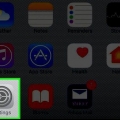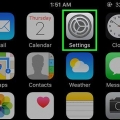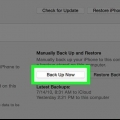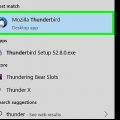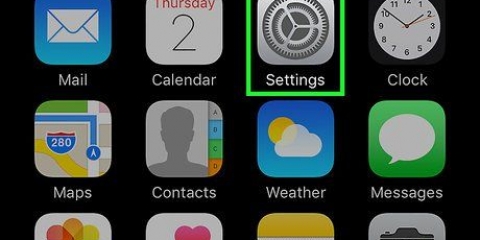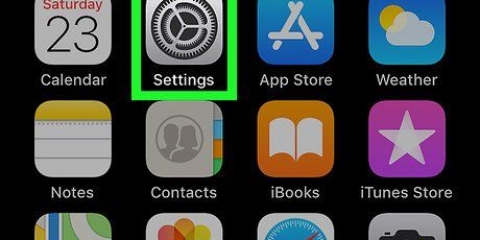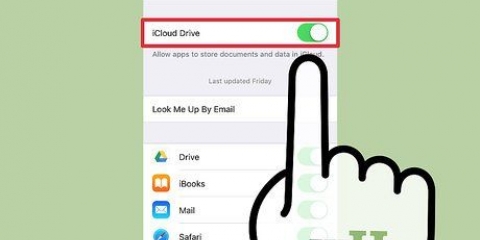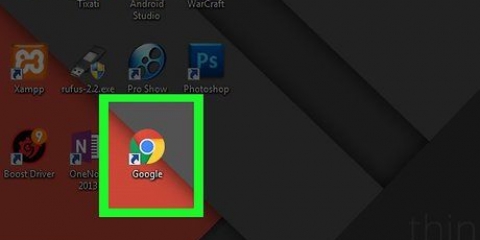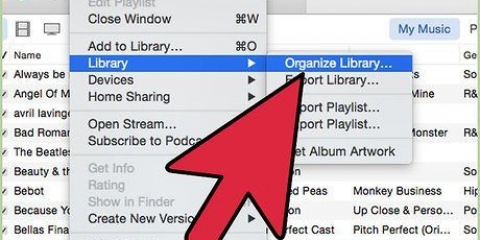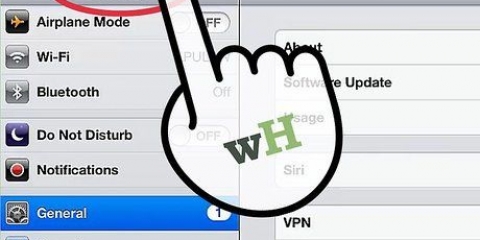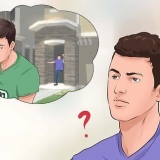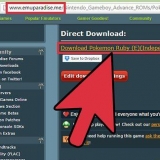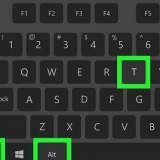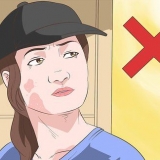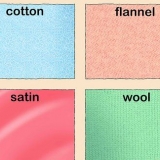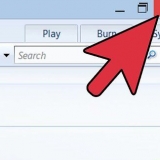Si no ha iniciado sesión, toque Inicia sesión en tu iPhone, ingrese su ID de Apple y contraseña, luego toque acceso. Si tiene una versión anterior de iOS, es posible que este paso no esté disponible.





Haz una copia de seguridad manual de tu iphone en icloud
Contenido
Este artículo le muestra cómo hacer una copia de seguridad manual de los datos de su iPhone, como fotos o notas, en su cuenta de iCloud.
Pasos
Parte 1 de 2: Conexión a Wi-Fi

1. AbiertoAjustes. Esa es la aplicación gris con el icono de engranaje, que suele estar en la pantalla de inicio.

2. Presiona Wi-Fi. Está en la parte superior del menú Ajustes.
Para hacer una copia de seguridad debe tener una conexión WiFi.

3. Deslice el botón junto aWifi A la derecha. Entonces se vuelve verde.

4. Haga clic en una red WiFi. Seleccione una red.
Ingrese una contraseña si se le solicita.
Parte 2 de 2: hacer una copia de seguridad de tu iPhone

1. AbiertoAjustes. Si todavía estás en el menú Wifi siéntate, luego toca Ajustes en la esquina superior izquierda para volver a la página Ajustes. De lo contrario, abre la aplicación Ajustes como lo has hecho antes.

2. tocarteID de apple. Esa es la parte superior de la pantalla donde está tu nombre y una foto si agregaste una.

3. Toca iCloud. Está en la segunda parte del menú.

4. Seleccione los datos que desea respaldar. Deslice los botones junto a las aplicaciones, como fotos o calendarios, a la derecha para que se vuelvan verdes para hacer una copia de seguridad de los datos.
No se realizará una copia de seguridad de los datos de las aplicaciones que deje (el botón está a la izquierda y es blanco).

5. Desplácese hacia abajo y toque Copia de seguridad de iCloud. Está al final de la segunda sección.
Si tiene una versión anterior de iOS, podría llamarse respaldo.

6. Deslice el botón junto acopia de seguridad de iCloud A la derecha. Entonces se vuelve verde.

7. Toque Copia de seguridad ahora. Los datos seleccionados en su iPhone ahora se respaldarán manualmente.

Artículos sobre el tema. "Haz una copia de seguridad manual de tu iphone en icloud"
Оцените, пожалуйста статью
Similar
Popular